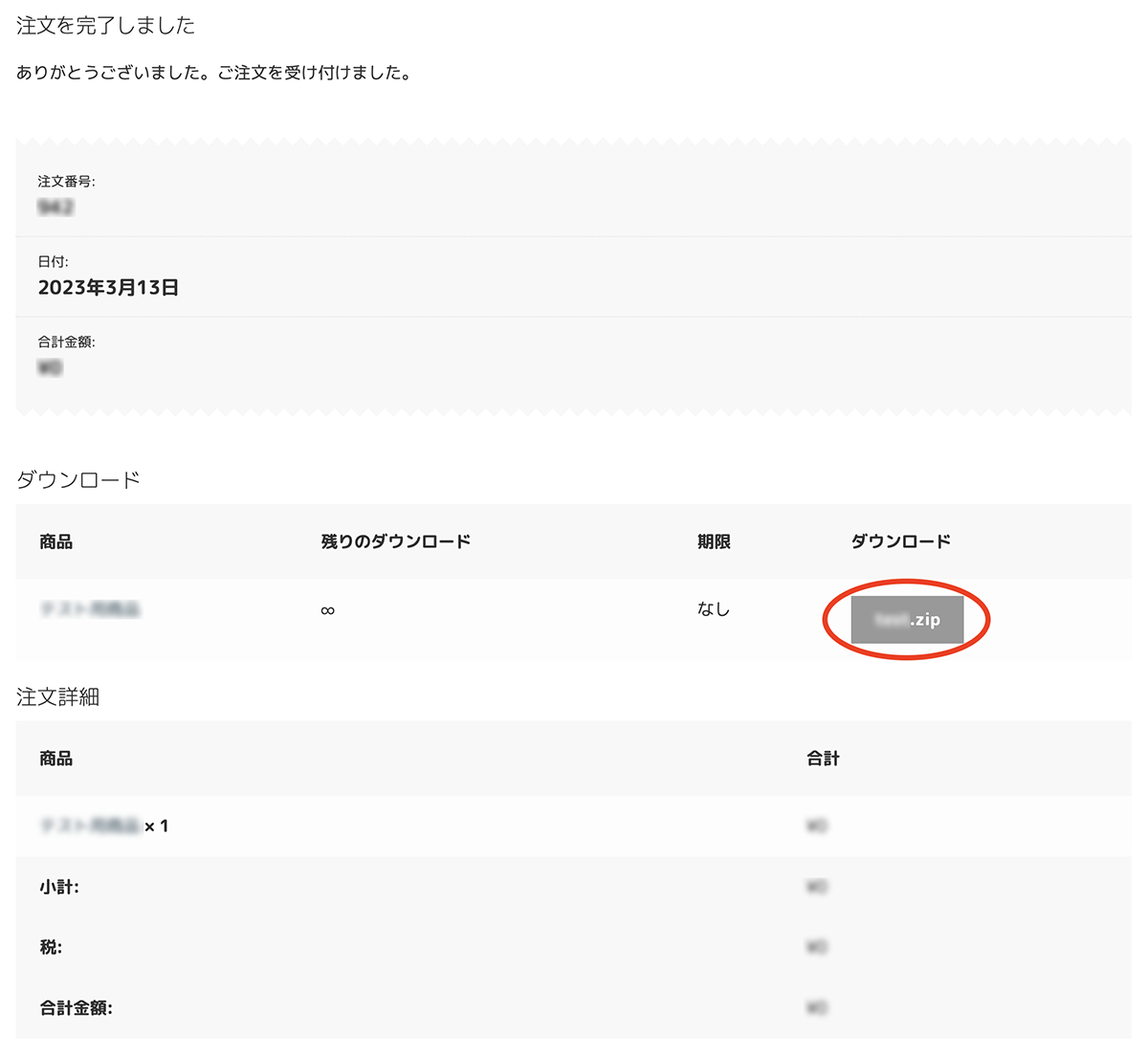作品を検索し、お買い物カゴ(ショッピングカート)に入れる
キーワードやタグ検索を使って作品を選び『お買い物カゴに追加』ボタンを押してください。
カットショップ・画点では、同じ絵柄でDTP用途の.aiデータとWeb用途の.pngデータの2種類をご用意しています。 お客さまのご利用目的に最適なデータ形式をお選びください。
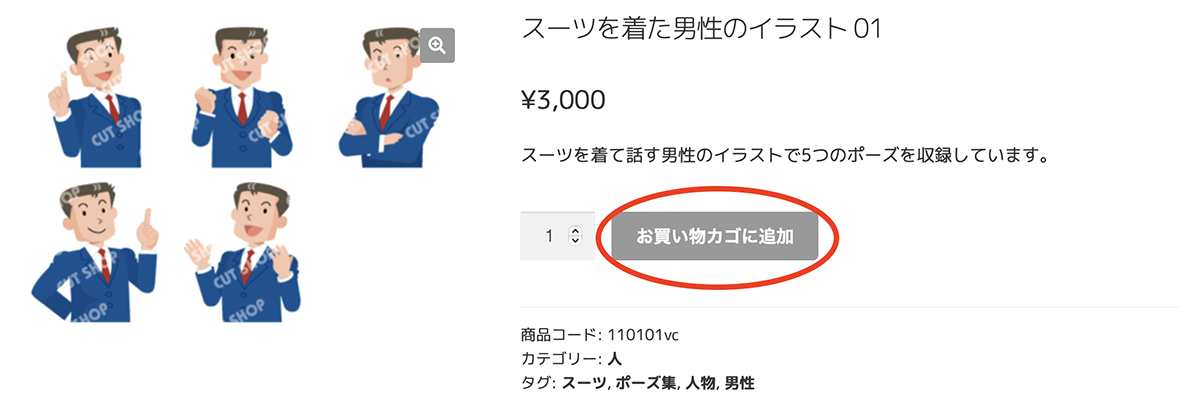
お買い物カゴ(ショッピングカート)に進む
『お買い物カゴに追加』ボタンを押すと、商品情報の上部に緑の色帯があらわれ、白文字で「“○○○”をお買い物カゴに追加しました。」と表示されます。緑帯の右端には、『お買い物カゴを表示→』のリンクがありますので、クリックします。(図版の赤丸でかこった部分)
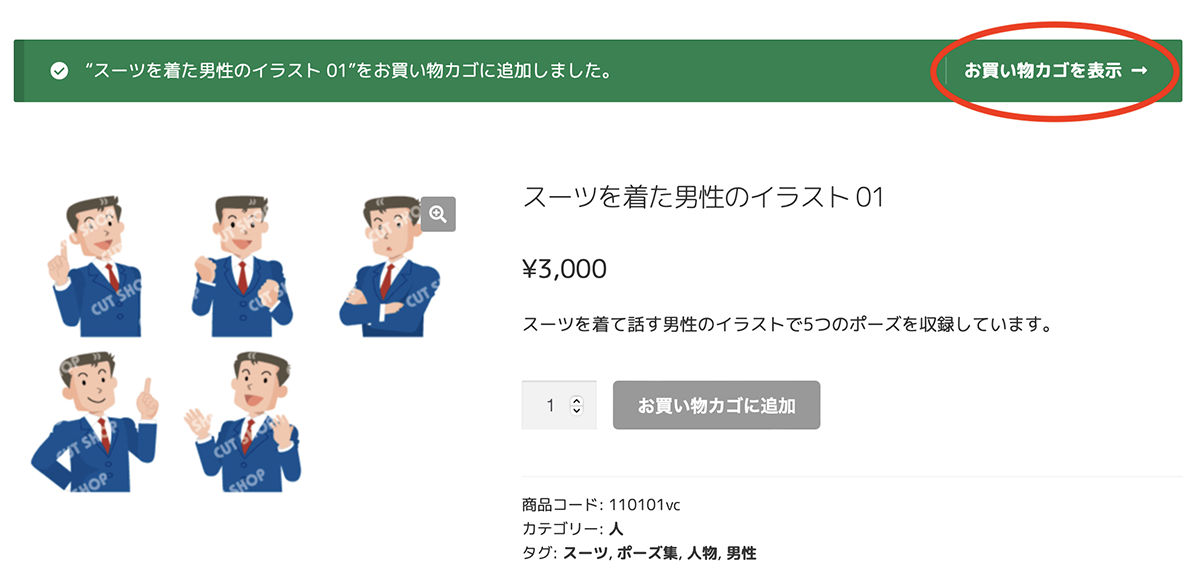
複数の商品のお買い物をする場合は、そのまま他のページに移動して買い物を続け、『お買い物カゴに追加』を繰り返します。
お買い物が完了し、取り置き内容の確認やお支払いに進むには、『お買い物カゴを表示→』リンクをクリックする方法と、ページ上段のメニュー列の右端にある『お買い物カゴ』アイコンをクリックします。
お買い物内容を確定する
お買い物カゴ(ショッピングカート)画面に移動すると、ショッピングカートに追加した商品の一覧が表示されます。不要なものを誤って追加した場合や、購入を中止したい作品があれば、商品プレビュー画像の前にある『削除』ボタン(🅧)をクリックしてください。
お買い物の内容に間違いがなければ、『購入手続に進む→』(図版赤丸囲み部分)をクリックします。
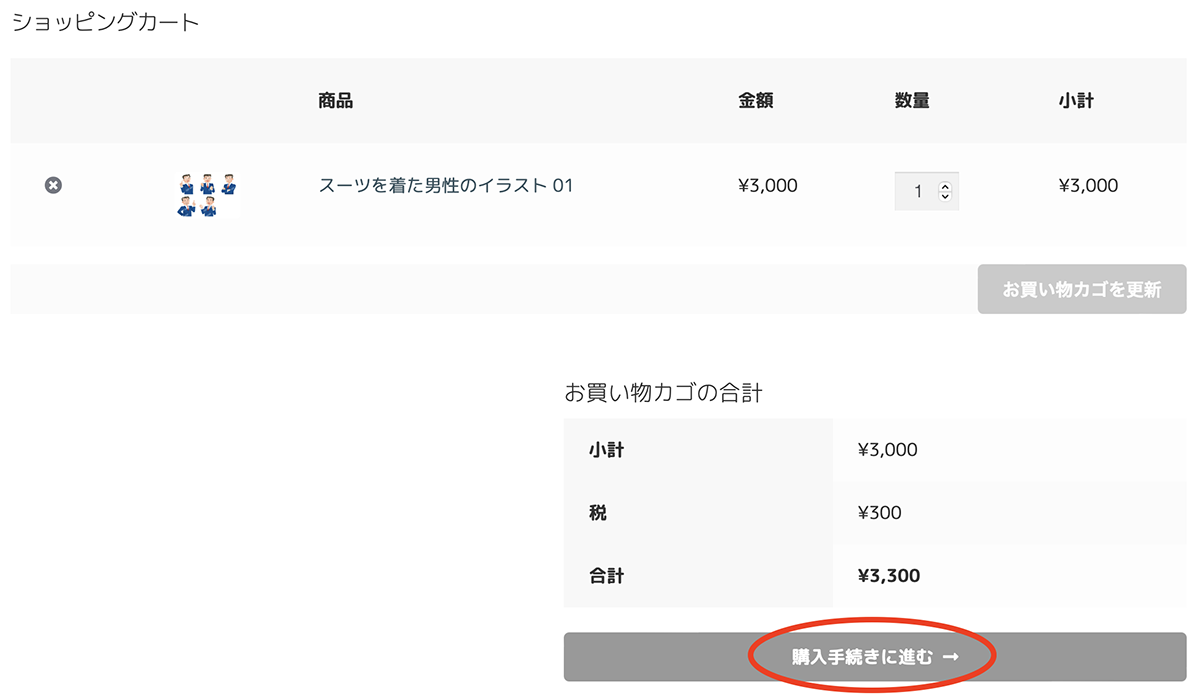
会計画面で情報を入力し、支払いする
『購入手続きに進む→』ボタンをクリックすると会計画面(「お会計」)に移動します。
お客様情報の入力欄(「請求先情報の詳細」)が表示されますので各項目に入力してください。(★印のついた項目は、入力必須項目です)
「アカウントを作成しますか?」にチェックを入れると、お客様情報が登録され、購入履歴やダウンロードリストなどが一覧できる「会員ページ」が生成されます。
カード情報の入力欄の「カード番号」にはカードの番号を「MM/YY」(MONTH/YEAR)にはカードの有効期限を、「CVV」にはセキュリティコード(3桁の数字)を入力してください。
最後に「サイトの利用規約を読んで同意しました」にチェックを入れ、『注文する』ボタンをクリックするとオーダーが確定します。
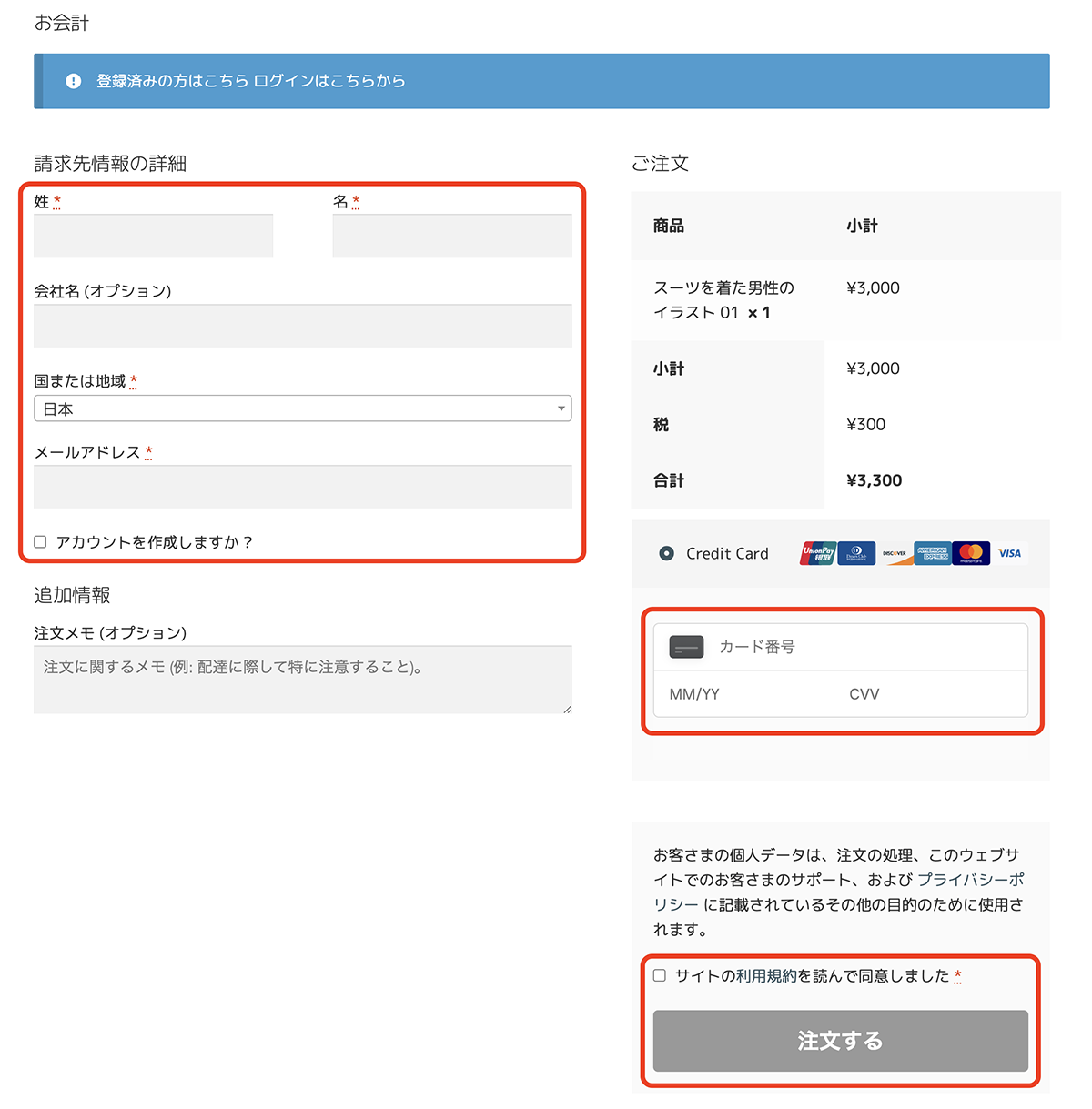
データをダウンロードする
『注文を完了しました』の画面が表示されることを確認します。
中段に『ダウンロード』の欄があり、右端に『xxxxxxxx.zip』名のダウンロード用ボタンが表示されます。(『xxxxxxxx.zip』名は注文された商品の「商品コード」+zipとなっています。)
ボタンをクリックすると、お客様のデバイスのダウンロード設定に従って、ファイルがダウンロードされます。